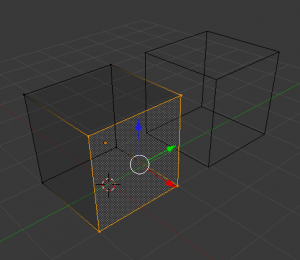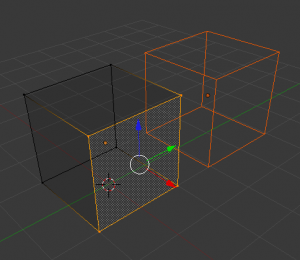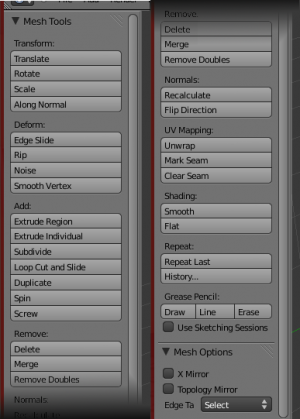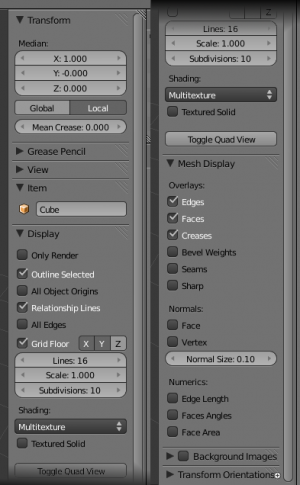「Doc:JA/2.6/Manual/Modeling/Meshes」の版間の差分
細 (Bot: Fixing redirects; cosmetic changes) |
細 (1版 をインポートしました) |
(相違点なし)
| |
2018年6月29日 (金) 04:42時点における最新版
エディット・モード (Edit Mode)
エディット・モードについて
あなたはオブジェクトの構造を2つのモードで扱えます。
- オブジェクト・モード (Object Mode)
- オブジェクト・モードでの操作はオブジェクト全般に影響します。 オブジェクト・モードは 3D View において下図のヘッダを持っています:
- エディット・モード (Edit mode)
- エディット・モードでの操作はただ1つだけのオブジェクトに作用しますが、その位置や回転角度のようなグローバル・プロパティ (Global Propertie) には影響を与えません。 エディット・モードは 3D View において下図のヘッダを持っています:
3D View におけるツールとモード類は(左から右へ):
- View、Select および Mesh メニュー
- Blender のモード (Blender Mode)
- 3D view における表示方法 (Display method for 3D view)
- ピボット・センター (Pivot center)
- 3D マニピュレーターのウィジェット (3D manipulator widget)
- 選択モード (Selection mode)
- 深度バッファのクリップ (Depth buffer clipping (隠れている))
- プロポーショナル・エディット (Proportional editing)
- スナップ (Snap)
- OpenGL レンダー (OpenGL render)
これら2つのモードは ⇆ Tab キーあるいは 3D View のヘッダ内のメニューから必要に応じて選択できます。
1つオブジェクトを作成した後は、 User Preferences 内の Editing タブに有る Switch to Edit Mode ボタンの状態によって、即座に エディット・モード に遷移します。エディット・モード ではアクティブな (active)オブジェクト、あるいは直前までに最後に選択されたオブジェクトただ1つだけに適用されます。
表示の仕様
標準では、Blender はオブジェクト・モードとエディット・モードの両方で選択された物は橙色で強調されます。この色は User Preferences で変更できます (CtrlAltU→Themes) 。
ワイヤーフレーム (Wireframe) シェーディングが有効になっている(Zキーで切り替え可能)オブジェクト・モードでは、選択されていないオブジェクトは黒く表示され、選択されると橙色で表示されます。もし1つ以上のオブジェクトが選択されていた場合、アクティブなオブジェクト、普通は最後に選択されたオブジェクト、以外の選択されたオブジェクトは全て暗い橙色で表示されます。同様に、エディット・モードでは選択されていない構造は黒く表示され、選択された面 (face) 、辺 (edge) あるいは頂点 (vertex) が橙色に表示されます。アクティブな面は白色で強調されます。
エディットモードでは、一度に1つのメッシュのみを編集可能です。しなしながら、複数のメッシュを1つに結合する事 (オブジェクト・モードでCtrlJ) と、結合した物を再び分割する事 (エディット・モードでCtrlP) が可能です。エディットモードに遷移する前に複数のオブジェクトが選択されていた場合は、アクティブな選択範囲をなす物として選択されたオブジェクトは橙色で強調されたままになります。
1つのエッジ (edge) で繋がった2つの頂点が Vertex selection mode で選択された場合は、その2つの頂点の間のエッジも強調されます。同様に、1つの面を形成できる数の頂点やエッジが面によって選択された場合、その面もまた強調されます。
ツール・シェルフ (Tool Shelf)
メッシュ・ツール (Mesh Tools) パネルは T キーを利用して展開・格納ができます。エディット・モードでは幾つかのメッシュ・ツールを利用できるようになります。
これらのツールの多くはショートカット (各ツールの Tooltips に表示される) 、あるいは Specials メニュー (W キー、CtrlE でアクセスできる Edge メニューもしくは CtrlF でアクセスできる Face メニュー) から利用できます。各ツールの状態依存のメニューはツール・シェルフの下部に表示されます。
User Preferences の Add-Ons メニューから更に多くのメッシュ編集用ツールを利用できます。新たなツールの開発に関しては Blender 関連のサイトやフォーラムで頻繁に公表されます。
このパネルに関するさらなる情報は Reference panels の節を参照ください。
プロパティ・シェルフ (Properties Shelf)
プロパティ・シェルフパネルは N キーを利用して展開・格納ができます。
プロパティ・シェルフにおいてメッシュ編集に直接関わるパネル類は、数値入力が可能な Transform パネルと、法線あるいは距離、角度、領域の数値に関する Mesh Display パネルが利用できます。
その他の有用なツールは表示オプションと Vertex groups を含む Object と Object Data の Context ボタン 内の プロパティ・エディタ (Properties Editor) で見ることができます。
このパネルに関するさらなる情報は Reference panels の節を参照ください。